Heim >Software-Tutorial >Computer Software >Wie ändere ich das DingTalk-Anmeldekennwort? -So ändern Sie das Anmeldekennwort bei DingTalk
Wie ändere ich das DingTalk-Anmeldekennwort? -So ändern Sie das Anmeldekennwort bei DingTalk
- WBOYWBOYWBOYWBOYWBOYWBOYWBOYWBOYWBOYWBOYWBOYWBOYWBnach vorne
- 2024-04-05 15:40:321433Durchsuche
PHP-Editor Xiaoxin wird Ihnen heute einige Methoden zum Ändern von Website-Anmeldekennwörtern vorstellen. Das Ändern Ihres Passworts ist ein wichtiger Schritt zum Schutz Ihrer persönlichen Daten. Es ist notwendig, ein sicheres Passwort zu wählen und es regelmäßig zu ändern. In diesem Artikel stellen wir Ihnen vor, wie Sie Ihr Login-Passwort effektiv ändern, um die Sicherheit Ihres persönlichen Kontos zu gewährleisten. Als Nächstes lernen wir die einzelnen Schritte kennen!
Öffnen Sie die App auf Ihrem Telefon und gehen Sie zur Anmeldeseite. Geben Sie Ihre Kontonummer und Ihr Passwort ein, um sich bei Ihrem DingTalk-Konto anzumelden. Klicken Sie nach erfolgreicher Anmeldung auf die Option „Mein“ in der unteren rechten Ecke der Seite, um die Seite des persönlichen Zentrums aufzurufen.
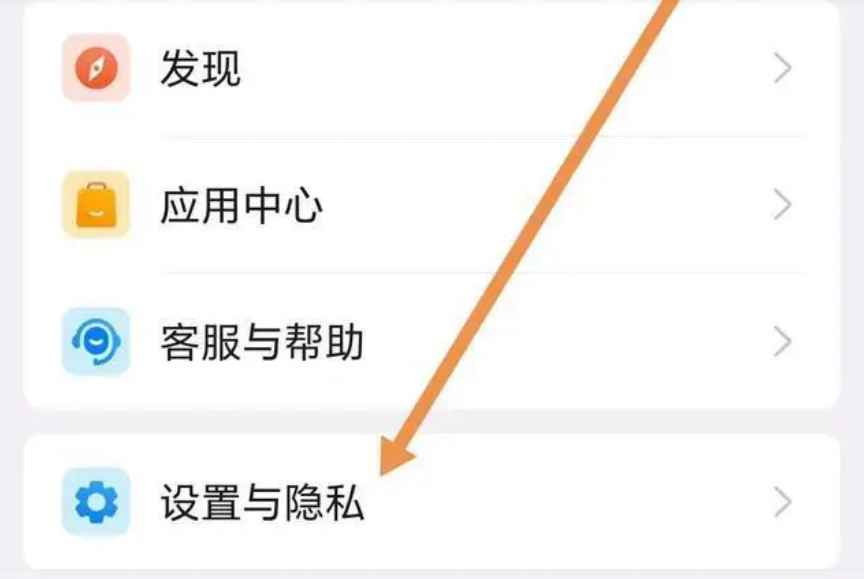
2. Wählen Sie die Option „Einstellungen“ und rufen Sie die Seite „Konto und Sicherheit“ auf
Suchen Sie auf der Seite „Mein“ die Option „Einstellungen“ und klicken Sie darauf. Wählen Sie auf der Seite „Einstellungen“ die Option „Konten und Sicherheit“. Nach dem Aufrufen dieser Seite können Benutzer Kontoinformationen, Mobiltelefonbindung, Passwortänderung und andere Optionen anzeigen.
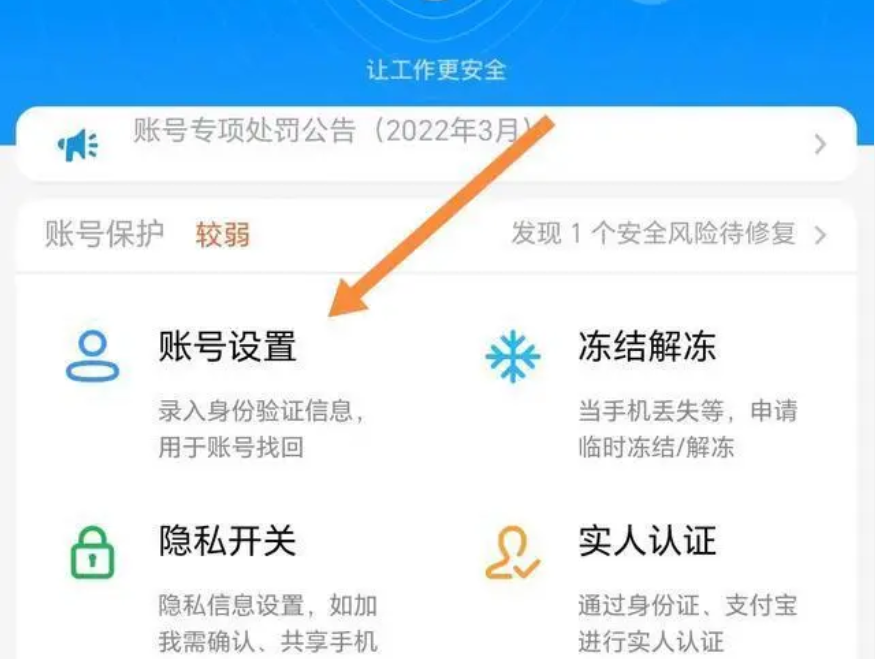
3. Wählen Sie die Option „Passwort ändern“.
Suchen Sie auf der Seite „Konto und Sicherheit“ die Option „Passwort ändern“ und klicken Sie darauf. Das System fordert den Benutzer auf, das ursprüngliche Passwort zur Überprüfung einzugeben. Nachdem Sie das korrekte Originalpasswort eingegeben haben, klicken Sie auf die Schaltfläche „Weiter“.
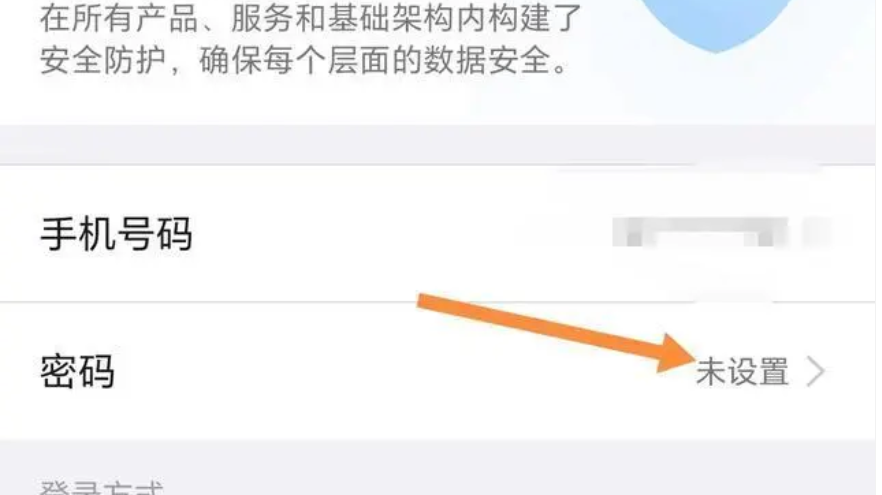
4. Legen Sie ein neues Passwort fest
Nach erfolgreicher Überprüfung des ursprünglichen Passworts springt das System zur Seite zum Festlegen eines neuen Passworts. Auf dieser Seite muss der Benutzer ein neues Passwort eingeben und bestätigen. Bitte stellen Sie sicher, dass das neue Passwort den Passwortregeln von DingTalk entspricht, die aus 8–16 Zeichen bestehen, einschließlich einer Kombination aus Zahlen, Buchstaben und Symbolen. Klicken Sie nach Abschluss der Eingabe auf die Schaltfläche „Fertig stellen“.
5. Aufforderung zum Erfolg der Änderung
Nachdem das neue Passwort erfolgreich festgelegt wurde, zeigt das System dem Benutzer an, dass die Änderung erfolgreich war. An dieser Stelle kann sich der Benutzer mit dem neuen Passwort anmelden. Um die Kontosicherheit zu gewährleisten, wird Benutzern empfohlen, ihre Anmeldekennwörter regelmäßig zu ändern.
Das obige ist der detaillierte Inhalt vonWie ändere ich das DingTalk-Anmeldekennwort? -So ändern Sie das Anmeldekennwort bei DingTalk. Für weitere Informationen folgen Sie bitte anderen verwandten Artikeln auf der PHP chinesischen Website!

